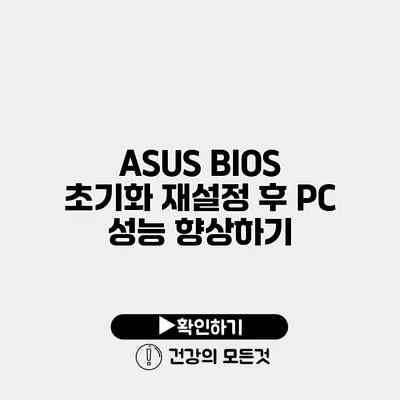컴퓨터의 성능이 느려지면 많은 사용자들이 고민에 빠지게 됩니다. ASUS BIOS 초기화를 통해 기대 이상으로 PC 성능을 향상시킬 수 있는 방법에 대해 이야기해 보려고 해요.
✅ 윈도우10의 최적화 방법을 지금 바로 알아보세요.
BIOS란 무엇인가요?
BIOS(Basic Input/Output System)는 컴퓨터가 부팅될 때 하드웨어와 소프트웨어간의 기본적인 상호작용을 담당하는 소프트웨어예요. 컴퓨터의 하드웨어를 초기화하고 운영체제를 로드하는 역할을 하지요.
BIOS의 주요 기능
- 하드웨어 초기화
- 부팅 장치 선택
- 하드웨어 설정 구성
✅ 하드웨어 호환성을 확인하는 쉽고 빠른 방법을 알아보세요.
BIOS 초기화가 필요한 이유
많은 사용자들이 BIOS를 초기화하는 이유는 다양해요. 특히 하드웨어 업그레이드 후, 성능 문제, 혹은 불안정한 시스템으로 인한 경우가 많답니다.
성능 저하
성능 저하의 원인은 여러 가지가 있어요. RAM, CPU, GPU의 호환성 문제나 설정 오류가 주된 원인이에요. BIOS 초기화를 통해 이러한 문제를 해결할 수 있어요.
불안정한 시스템
부팅 문제가 발생할 경우, BIOS에서 잘못된 설정으로 인해 문제가 발생할 수 있어요. 이런 경우 초기화가 필수적이며, 이를 통해 시스템의 안정성을 높일 수 있어요.
✅ ASUS BIOS 설정으로 PC 성능을 극대화하는 방법을 알아보세요!
ASUS BIOS 초기화 방법
ASUS BIOS를 초기화하는 방법은 쉽고 간단해요. 다음 단계를 따라 해보세요.
1. PC 재부팅
초기화를 위해서는 먼저 PC를 껐다가 켜셔야 해요.
2. BIOS 진입
부팅 직후, ASUS 로고가 나타날 때 Del 키 또는 F2 키를 눌러 BIOS 설정으로 들어가세요.
3. 설정 초기화
BIOS 유틸리티에 들어가면 다양한 메뉴가 보이는데, 여기서 ‘Load Optimized Defaults’를 선택하여 기본값으로 설정할 수 있어요. 이 메뉴는 제조사에 따라 다를 수 있어요.
4. 저장 및 종료
변경 사항을 저장하고 BIOS를 종료하기 위해 F10 키를 눌러주세요. 시스템이 재부팅됩니다.
✅ WiFi 속도 개선을 위한 팁을 지금 확인하세요!
초기화 후 성능 최적화
BIOS 초기화 후 조정할 수 있는 몇 가지 설정이 있어요.
XMP 프로파일 활성화
RAM의 성능을 최대한으로 활용하기 위해 XMP 프로파일을 활성화하세요. 이렇게 하면 RAM 속도를 개선할 수 있어요.
부팅 순서 조정
SSD, HDD 등 각 장치의 부팅 순서를 조정해 보세요. SSD를 첫 번째로 설정하면 로딩 속도를 눈에 띄게 향상시킬 수 있어요.
전원 관리 설정
전원 관리 옵션을 조정하여 성능 모드로 전환하면 CPU와 GPU의 성능을 극대화할 수 있어요.
✅ ASUS BIOS 초기화로 성능 개선 팁을 알아보세요.
성능 개선을 위한 추가 팁
BIOS 초기화 외에도 PC 성능을 개선할 수 있는 방법이 있어요.
- 디스크 정리: 불필요한 파일을 삭제하여 저장 공간을 확보하세요.
- 드라이버 업데이트: 최신 드라이버를 설치하여 하드웨어 성능을 극대화하세요.
- 시스템 최적화 소프트웨어 사용: CCleaner, Advanced SystemCare와 같은 프로그램을 활용해보세요.
| 설정 항목 | 설명 |
|---|---|
| XMP 프로파일 활성화 | RAM의 성능을 최대한 활용 |
| 부팅 순서 조정 | SSD를 첫 번째로 설정하여 속도 개선 |
| 전원 관리 설정 | 성능 모드로 전환하여 최적화 |
결론
ASUS BIOS 초기화는 PC 성능을 향상시키는 간단하면서도 효과적인 방법이에요. 초기화를 통해 시스템 문제가 해결되고 성능이 개선될 수 있으니, 꼭 한 번 시도해 보세요!
수많은 사용자들이 BIOS 초기화를 통해 긍정적인 변화를 경험하고 있어요. 여러분도 시도하여 성능을 최적화해 보세요. 성공적인 컴퓨터 환경을 위한 첫걸음이 될 거예요.
자주 묻는 질문 Q&A
Q1: BIOS란 무엇인가요?
A1: BIOS(Basic Input/Output System)는 컴퓨터의 하드웨어와 소프트웨어 간의 기본적인 상호작용을 담당하며, 하드웨어를 초기화하고 운영체제를 로드하는 역할을 합니다.
Q2: BIOS 초기화가 필요한 이유는 무엇인가요?
A2: BIOS 초기화는 하드웨어 업그레이드, 성능 문제, 불안정한 시스템 등을 해결하기 위해 필요합니다.
Q3: ASUS BIOS를 초기화하는 방법은 어떻게 되나요?
A3: 1) PC를 재부팅하고, 2) 부팅 직후 ASUS 로고에서 Del 또는 F2 키를 눌러 BIOS에 진입한 후, 3) ‘Load Optimized Defaults’를 선택하고, 4) 변경 사항을 저장하고 BIOS를 종료하면 됩니다.